A Steam Disk írási hiba egyszerű javítása Windows 10 rendszeren
Steam Disk Write Disk Error hibát észlel Windows 10 rendszeren a játék frissítése vagy letöltése közben? Íme néhány gyorsjavítás, amellyel megszabadulhat a hibaüzenettől.
Volt már valaha egy csodálatos ötleted, de elfelejtetted, mert nem jegyezted meg? Szerencsére nincs mindig szükség tollra és papírra a fontos dolgok feljegyzéséhez. Itt jönnek jól a jegyzetelő alkalmazások. Bárhol is van, amikor csak kell, útközben elmenthet egy jegyzetet egy nagyszerű ötlettel vagy fontos információkkal.
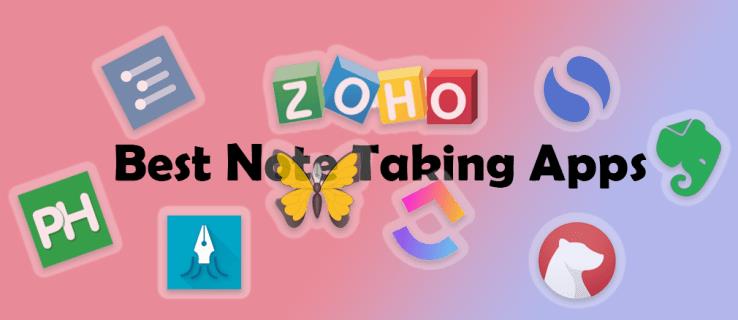
Ez a cikk áttekinti a jelenleg elérhető legjobb jegyzetkészítő alkalmazásokat.
Proofhub

A Proofhub nem csak a fontos jegyzetek lejegyzését teszi lehetővé, hanem egy helyen kezelheti és együttműködhet csapatával. A Proofhub feljegyzés funkciója rendkívül könnyen használható, és ideális a projektekhez szükséges összes fontos információ feljegyzéséhez. Az értekezlet jegyzőkönyveit is elmentheti.
Ha szeretné megosztani jegyzetét valaki mással, és meg szeretné hagyni, hogy hozzájáruljanak a jegyzethez, a Proofhub ezeket a nagyszerű szolgáltatásokat nyújtja. Bármit feljegyezhet, amit szeretne, és minden jegyzetet más színnel jelölhet, hogy könnyen azonosíthassa őket. A jobb rendszerezés érdekében megjegyzést is hozzáadhat, fájlt csatolhat, és több feljegyzést is tárolhat egy jegyzetfüzetben.
Íme a Proofhub jegyzetekhez való használatának előnyei és hátrányai:
Profik
Hátrányok
Evernote
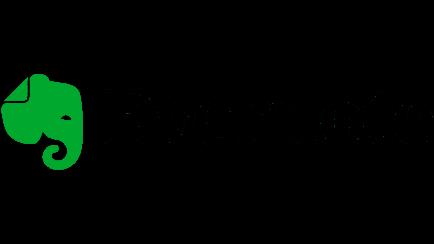
Az Evernote lehetővé teszi a jelszavak és más személyes gondolatok vagy fontos információk biztonságos mentését, és könnyen elérhetővé teszi őket, bárhol is van. Ez az alkalmazás magasra értékelt, és az egyik legjobb jegyzetelési lehetőségnek tekinthető.
Az Evernote szinkronizálja az összes jegyzetét az összes eszközén, és meghívásával együttműködhet másokkal.
Íme az Evernote jegyzetekhez való használatának előnyei és hátrányai:
Profik
Hátrányok
Kattintson a Fel gombra
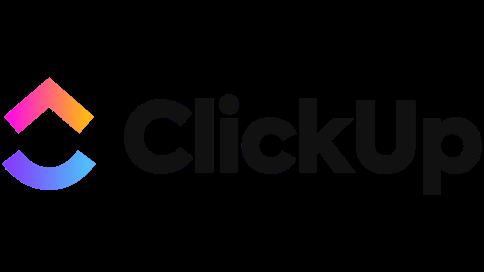
A ClickUp egy másik nagyszerű projektmenedzsment alkalmazás, amelyben mentheti és testreszabhatja jegyzeteit. Az alkalmazás nagyszerű szövegszerkesztővel rendelkezik, és hatékonyan rendszerezheti jegyzeteit. Egy jegyzetet feladattá alakíthat egyetlen kattintással.
A ClickUp emellett szinkronizálja az összes jegyzetét az összes különböző eszközével, így bárhol, bármikor, gond nélkül elérheti őket.
Íme a ClickUp jegyzetekhez való használatának előnyei és hátrányai:
Profik
Hátrányok
Zoho notebook

A Zoho Notebook egy fantasztikus ingyenes alkalmazás jegyzetelésre. A csapatok korlátlan számú feljegyzést készíthetnek az együttműködés egyszerűsítése érdekében. A Zoho Notebook segítségével egyszerűen és gyorsan tárolhatja, megoszthatja és kezelheti adatait.
Íme a ClickUp jegyzetekhez való használatának előnyei és hátrányai:
Profik
Hátrányok
Medve
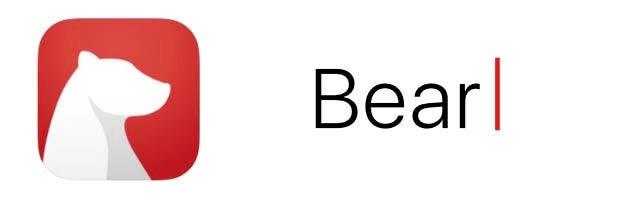
A Bear egy Apple jegyzetelő alkalmazás, amely vonzó felhasználói felülettel rendelkezik. A menü a legutóbb mentett jegyzetek részletét, valamint a tényleges helyet foglaló jegyzeteket mutatja. A Bear egyik nagyszerű tulajdonsága a szervezőképessége. A hashtagek segítségével kategorizálhatja jegyzeteit, és akár több almappát is létrehozhat egy perjel parancs használatával.
Íme a Bear használatának előnyei és hátrányai a jegyzetekhez:
Profik
Hátrányok
Munkafolyamat

A Workflowy nagyszerű azoknak, akik körvonalakat használnak. Jegyzeteivel/körvonalaival hierarchikus struktúrát hozhat létre. A Workflow egy szuperrugalmas jegyzetkészítő alkalmazás, amely nagyszerű a regényírók számára. Használhatja a következő bestseller megtervezéséhez, vagy egyszerű feladatok és ellenőrző listák létrehozásához. A jegyzetekhez címkéket is hozzáadhat, és használhatja azok szervezési eszközeit.
Íme a Bear használatának előnyei és hátrányai a jegyzetekhez:
Profik
Hátrányok
SquidNotes
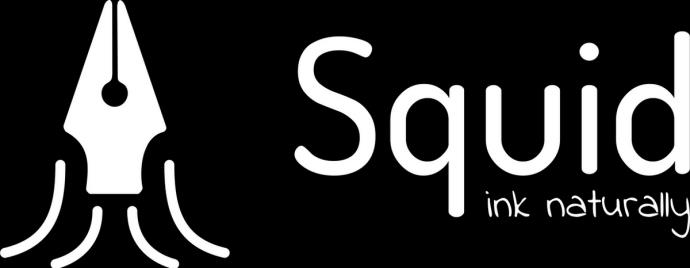
A SquidNotes egy érdekes alkalmazás, amely valóban rögzíti a kézírását. Jegyzettömbbe való fizikai írást szimulál. Írhat az ujjával, vagy használhat tollat. Jegyzetei átméretezhetők és PDF-be exportálhatók.
Íme a SquidNotes jegyzetekhez való használatának előnyei és hátrányai:
Profik
Hátrányok
Simplenote
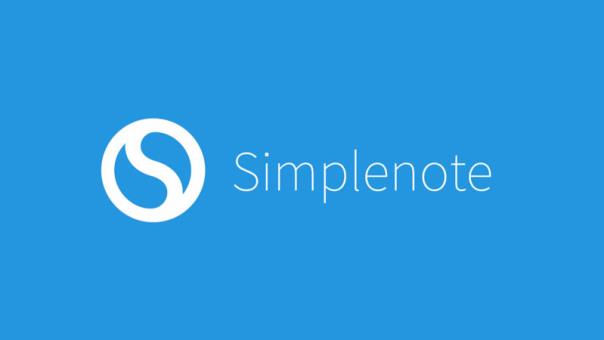
A Simplenote egy ingyenes, nyílt forráskódú lehetőség minden jegyzetelési igényhez. Az alkalmazást könnyedén szinkronizálhatja az összes eszközével. A Simplenote egyedülálló fogd és vidd funkcióval rendelkezik, amelyet a felülvizsgálatokhoz és a jegyzetelőzményekhez használhat.
Íme a Simplenote jegyzetekhez való használatának előnyei és hátrányai:
Profik
Hátrányok
Ulysses

Az Ulysses egy Apple jegyzetelő alkalmazás, amellyel jegyzeteit könyvfejezetekké, blogbejegyzésekké vagy cikkekké alakíthatja. Rendezd a jegyzeteidet mappákba, és még írj célokat is. Közvetlenül az alkalmazásból is közzéteheti jegyzeteit a Mediumban vagy a WordPressben.
Íme az Ulysses jegyzetekhez való használatának előnyei és hátrányai:
Profik
Hátrányok
Legyen jegyzetkészítő mester
Soha többé ne felejtsen el rögzíteni egy fontos információt vagy egy nagyszerű ötletet. Használja a fent említett nagyszerű jegyzetkészítő alkalmazások egyikét, hogy mindig az ütemtervének csúcsán maradjon, és menet közben is kezelje gondolatait és ötleteit.
Használja az ebben a cikkben ismertetett jegyzetkészítő alkalmazásokat? Növelte a termelékenységét vagy a kreativitását? Tudassa velünk az alábbi megjegyzések részben.
Steam Disk Write Disk Error hibát észlel Windows 10 rendszeren a játék frissítése vagy letöltése közben? Íme néhány gyorsjavítás, amellyel megszabadulhat a hibaüzenettől.
Fedezze fel, hogyan távolíthat el alkalmazásokat a Windows 10 rendszerből a Windows Store segítségével. Gyors és egyszerű módszerek a nem kívánt programok eltávolítására.
Fedezze fel, hogyan tekintheti meg vagy törölheti a Microsoft Edge böngészési előzményeit Windows 10 alatt. Hasznos tippek és lépésről-lépésre útmutató!
A Google zökkenőmentessé tette a csoportos megbeszélések lebonyolítását. Tudd meg a Google Meet korlátait és lehetőségeit!
Soha nincs rossz idő a Gmail jelszavának megváltoztatására. Biztonsági okokból mindig jó rutinszerűen megváltoztatni jelszavát. Ráadásul soha
Az online adatvédelem és biztonság megőrzésének egyik alapvető része a böngészési előzmények törlése. Fedezze fel a módszereket böngészőnként.
Ismerje meg, hogyan lehet némítani a Zoom-on, mikor és miért érdemes ezt megtenni, hogy elkerülje a zavaró háttérzajokat.
Használja ki a Command Prompt teljes potenciálját ezzel a több mint 280 (CMD) Windows-parancsot tartalmazó átfogó listával.
Alkalmazhatja a Google Táblázatok feltételes formázását egy másik cella alapján, a Feltételes formázási segédprogrammal, a jelen cikkben ismertetettek szerint.
Kíváncsi vagy, hogyan használhatod a Rendszer-visszaállítás funkciót a Windows 11 rendszeren? Tudd meg, hogyan segíthet ez a hasznos eszköz a problémák megoldásában és a számítógép teljesítményének helyreállításában.







![Feltételes formázás egy másik cella alapján [Google Táblázatok] Feltételes formázás egy másik cella alapján [Google Táblázatok]](https://blog.webtech360.com/resources3/images10/image-235-1009001311315.jpg)
